Kako popraviti ograničenja vremena korištenja aplikacije koja ne rade [iOS 18 podržan]
Apple je 2018. predstavio značajku Screen Time kao dio iOS-a 12. Ova značajka pomaže Appleovim korisnicima da razumiju kako provode vrijeme s različitim aplikacijama i web-mjestima te da kontroliraju upotrebu svog uređaja. Roditeljima ova značajka može pomoći u praćenju i upravljanju navikama svoje djece u vremenu ispred ekrana. Međutim, mnogi se korisnici žale da Ograničenja aplikacije Screen Time ne rade u Apple zajednici, posebno oni roditelji. Ako na svom Apple uređaju naiđete na takav kvar, slijedite ovu objavu da biste saznali 6 savjeta za rješavanje problema s nefunkcionalnim ograničenjima aplikacije Screen Time.
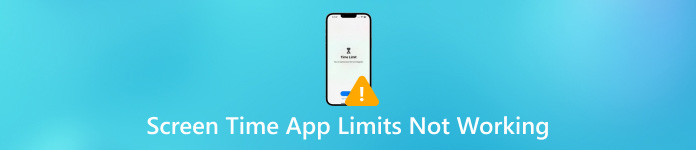
U ovom članku:
Dio 1. Zašto ograničenja vremena moje aplikacije ne rade
Razlozi zašto ograničenja aplikacije Screen Time ne rade su različiti, u nastavku možete provjeriti uobičajena objašnjenja.
1. Pogreška u roditeljskom nadzoru vremena upotrebe - Ako ustanovite da vaša djeca provode previše vremena na svojim iPhoneima bez ograničenja, to je vjerojatno zbog nekih ugrađenih grešaka u roditeljskom nadzoru Screen Time. Apple priznaje grešku u Screen Timeu i preporučuje korisnicima Applea da ažuriraju verziju iOS/iPadOS kako bi riješili ovu grešku.
2. Desinkronija između Apple uređaja - Ako koristite Screen Time na iPhoneu, iPadu, trebali biste osigurati da su svi Appleovi uređaji pravilno sinkronizirani. U suprotnom, postavka Screen Time možda nije važeća na drugim Apple uređajima.
3. Greške u aplikaciji - Neki problemi u iOS aplikacijama mogu uzrokovati da ograničenja aplikacije ne rade.
4. Pogrešne postavke prekida rada - Neke aplikacije možete pogrešno dopustiti tijekom planiranog prekida rada.
5. Problemi s lozinkom vremena korištenja zaslona - Možda ćete zaboraviti postaviti lozinku za vrijeme korištenja zaslona za djecu u vašoj grupi za dijeljenje s obitelji ili će djeca pogoditi vašu šifru.
Dio 2. Kako popraviti vremensko ograničenje zaslona koje ne radi [5 savjeta]
1. Ponovno postavite novu lozinku za vrijeme zaslona
Poništavanje nove šifre Screen Time brzo je rješenje za popravak ograničenja iPhone aplikacija koje ne rade na uređaju vašeg djeteta. Možete slijediti korake do poništite šifru Screen Time na iPhone/iPad.
Otvori Postavke aplikacija > Vrijeme ekrana.
Ako prije niste postavili šifru za vrijeme zaslona, odaberite Upotrijebite lozinku za vrijeme korištenja zaslona i unesite 4-znamenkasti pristupni kod. Ako ste ga već postavili, dodirnite Promjena šifre za vrijeme korištenja zaslona dvaput za resetiranje novog.
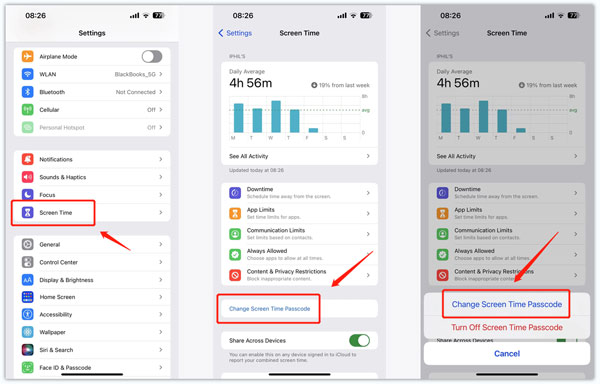
2. Onemogućite i omogućite vrijeme korištenja zaslona u postavkama
Možete pokušati popraviti ograničenja aplikacije Screen Time koja ne rade i vrijeme prekida rada tako da onemogućite i omogućite Screen Time u aplikaciji Postavke.
Otvorena Postavke > Vrijeme ekrana.
Pomaknite se prema dolje za odabir Isključite vrijeme korištenja zaslona i unesite svoju lozinku za vrijeme zaslona za potvrdu. Zatim biste trebali ponovno omogućiti značajku Screen Time.
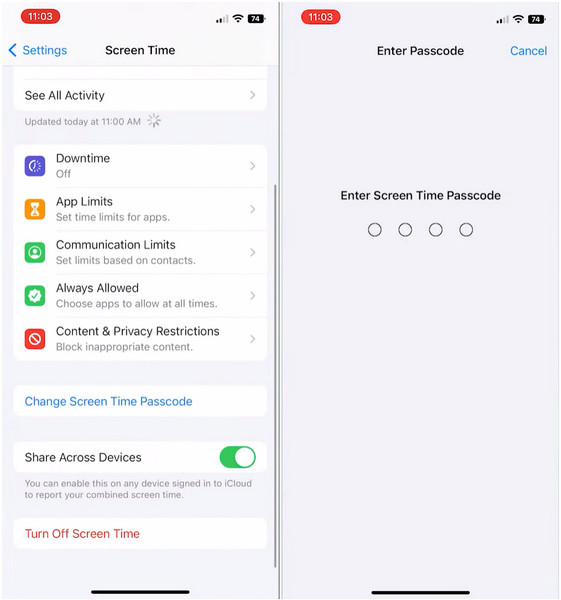
3. Uključite Blokiraj na kraju ograničenja
Ako ste zaboravili aktivirati Blokiraj na kraju ograničenja kada ste postavili ograničenje za neke određene aplikacije, možete zanemariti upozorenja i nastaviti koristiti aplikacije. Dakle, trebali biste naučiti kako uključiti Blokiraj na kraju ograničenja da biste popravili ograničenja aplikacije koja ne rade.
Idite do Postavke aplikaciju i odaberite Vrijeme ekrana > Ograničenja aplikacije.
Dodirnite Dodaj ograničenje i unesite šifru Screen Time za nastavak. Možete odabrati određene aplikacije i web stranice za koje želite postaviti ograničenje. Zatim, tabulator Sljedeći u gornjem desnom kutu.
Kliznite gore i dolje da prilagodite vremenska ograničenja i dane. Zatim uključite Blokiraj na kraju ograničenja opciju i dodirnite Dodati da biste spremili ove promjene.
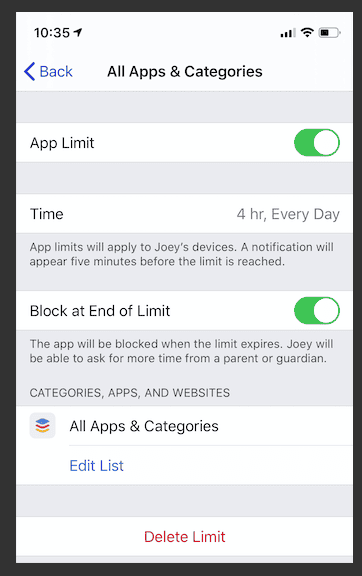
4. Dodajte posebna ograničenja za aplikacije
Ako su vaša djeca preuzela neke nove društvene aplikacije ili igre na svoje iPhone uređaje, trebali biste dodati posebna ograničenja za te aplikacije.
Ići Postavke > Vrijeme ekrana > Ograničenja aplikacije.
Odaberi Dodaj ograničenje i unesite šifru za vrijeme zaslona. Trebali biste označiti te aplikacije pod različitim kategorijama i dodirnuti Sljedeći.
Kliznite gore i dolje za postavljanje vremenskih ograničenja. Zatim dodirnite Prilagodite dane za postavljanje posebnih dnevnih ograničenja. Na kraju, ne zaboravite aktivirati Blokiraj na kraju ograničenja.
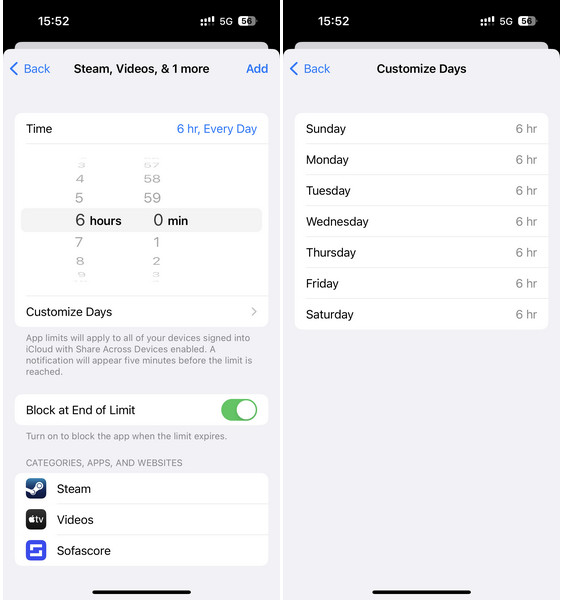
5. Ažurirajte verziju iOS-a
Budući da Apple priznaje pogrešku u Screen Timeu, pogrešku možete riješiti ažuriranjem verzije iOS-a na najnoviju dostupnu verziju iOS-a.
Otvorena Postavke > Općenito > Ažuriranje softvera.
Ovdje možete vidjeti najnoviju verziju iOS-a. Dodirnite Preuzmite i instalirajte i unesite ispravnu šifru.
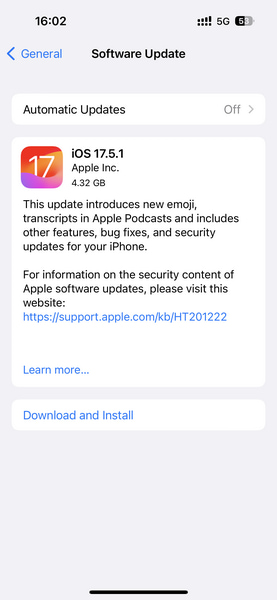
Dio 3. Najbolji savjet: Kako isključiti vrijeme zaslona bez zaporke
Ako se ne možete sjetiti svoje šifre Screen Time, ne možete isprobati neke od gore navedenih metoda za popravak ograničenja aplikacije Screen Time koja ne rade. Dakle, da biste riješili ovaj problem, možete se osloniti na imyPass iPassGo kako biste uklonili Screen Time bez šifre.

4.000.000+ preuzimanja
Bez napora isključite Screen Time bez šifre.
Uđite u zaključani iOS uređaj bez šifre zaslona.
Brzo izbrišite svoj Apple ID ako ste zaboravili lozinku.
Zaobiđite šifriranje sigurnosne kopije iTunes bez gubitka podataka.
Preuzmite i pokrenite iPassGo na svom računalu. Kliknite na Vrijeme ekrana način na dnu.
Uključite svoj iPhone u računalo i kliknite Početak dugme. Tada će šifra Screen Time biti odmah uklonjena.
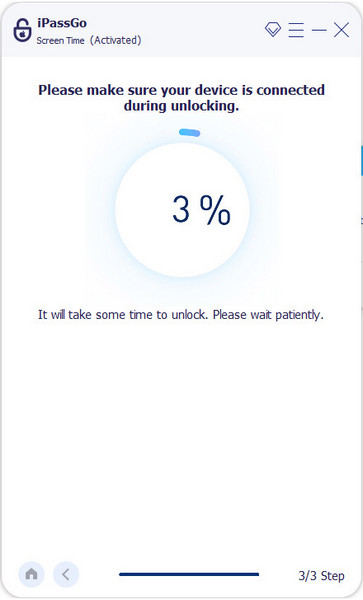
Zaključak
Sada ste naučili 6 rješenja za rješavanje problema Ograničenje vremena zaslona ne radi izdati. Ako ste zaboravili lozinku za vrijeme korištenja zaslona, možete upotrijebiti imyPass iPassGo da biste isključili Screen Time bez šifre.
Vruća rješenja
-
Otključaj iOS
- Pregled besplatnih usluga iCloud otključavanja
- Zaobići iCloud aktivaciju s IMEI
- Uklonite Mosyle MDM s iPhonea i iPada
- Uklonite support.apple.com/iphone/passcode
- Pregled Checkra1n iCloud Bypass-a
- Zaobići lozinku za zaključavanje zaslona iPhonea
- Kako napraviti Jailbreak iPhone
- Otključajte iPhone bez računala
- Zaobići iPhone zaključan za vlasnika
- Vraćanje iPhonea na tvorničke postavke bez lozinke za Apple ID
-
Savjeti za iOS
-
Otključaj Android
-
Lozinka za Windows

